Docker快速入门
文章目录
docker 使用的是 go 语言进行开发的
一:Docker概述
1:虚拟机技术和容器化技术

docker就是将程序和其需要的环境封装到了一起
虚拟机技术和Docker的不同
- 传统的虚拟机技术,模拟出一个硬件,然后在上面安装一套完整的操作系统,然后在这个操作系统上运行和安装软件
- 容器内的软件直接运行在宿主机上的内容,没有内核,也没有虚拟硬件
| Docker容器 | 虚拟机 | |
|---|---|---|
| 性能 | 等于物理机性能 | 大概有5% ~ 20%的损耗 |
| 隔离性 | NS隔离 | 强 |
| 虚拟化类型 | 操作系统虚拟化 | 硬件虚拟化 |
| 安全性 | 中 | 强 |
| GuestOS【子操作系统】 | 只支持Linux | 全部 |
docker中每一个容器之间互相隔离,都有自己的文件系统,互相不影响

2:Docker名词解释

2.1:Docker镜像(images)
- 好比是一个模板,可以通过这个模板来创建容器服务
- tomcat的镜像 ->
docker run-> tomcat1容器实例 - 通过这个镜像可以创建多个实例,好比可以通过一个 java class 可以
new多个这个类的实例一样

2.2:Docker容器(containers)



| Docker | 面向对象 |
|---|---|
| 容器 containers | 对象 |
| 镜像 images | 类 |
2.3:Docker仓库(registry)
- 仓库就是存放镜像的地方
- 分为共有仓库和私有仓库
- 最大的docker镜像仓库 -> Docker hub(默认是国外的,可以配置镜像进行加速)

3:Docker下载安装
3.1:安装
- 安装底层工具
# 这里我们安装docker的底层工具,会自动提示我们下载,很快就会完成了
sudo yum install -y yum-utils device-mapper-persistent-data lvm2
- 加入阿里云yum仓库提速docker的下载过程
# 增加阿里云的docker下载仓库,默认情况下,Docker的官方是从国外的服务器上下载的,下载速度是非常慢的,甚至失败
# 所以在这里我们是使用yum-config-manager组件来指定一个新的下载资源,指向的是阿里云的应用服务器,以此提高下载速度
sudo yum-config-manager --add-repo http://mirrors.aliyun.com/docker-ce/linux/centos/docker-ce.repo
- 更新一下仓库的源信息
sudo yum makecache fast # centos stream 9这个镜像没有fast参数,可以不要这个
sudo yum -y install docker-ce

- 启动和版本查看
# 启动docker
sudo service docker start
# 查看版本验证docker是否安装成功
docker version

- Aliyun镜像加速
https://cr.console.aliyun.com/cn-hangzhou/instances/mirrors


至此,docker安装部分结束
3.2:卸载
1:移除安装的软件
yum remove docker-ce docker-ce-cli containerd.io
2:移除相关文件夹
sudo rm -rf /var/lib/docker
sudo rm -rf /var/lib/containerd
3.3:ali云加速
注册一个属于自己的阿里云账户(可复用淘宝账号) -> 获得加速器地址连接 -> 登陆阿里云开发者平台 -> 进入控制台 -> 产品和服务 -> 弹性计算 -> 容器镜像服务


二:Docker基本命令

1:帮助命令
文档:https://docs.docker.com/engine/reference/commandline/docker/

systemctl start docker # 启动docker
systemctl stop docker # 停止docker
systemctl restart docker # 重启docker
systemctl enable docker # 开机启动docker
systemctl status docker # 查看docker状态
docker info # 查看docker概要信息
docker --help # 查看docker总体帮助文档
docker 具体命令 --help # 查看docker命令帮助文档
2:镜像相关命令

docker_images_160">2.1:docker images
列出所有的本地的镜像
docker images [OPTIONS] [REPOSITORY[:TAG]]
| Name, shorthand | Default | Description |
|---|---|---|
--all , -a | 列出所有的镜像 | |
--filter , -f | 过滤 | |
--quiet , -q | 只显示镜像的id |

- REPOSITORY -> 表示镜像的仓库源;
- TAG -> 镜像的标签版本号;
- IMAGE ID -> 镜像ID;
- CREATED -> 镜像创建时间;
- SIZE -> 镜像大小
同一仓库源可以有多个 TAG版本,代表这个仓库源的不同个版本,我们使用 REPOSITORY:TAG 来定义不同的镜像。
如果你不指定一个镜像的版本标签,将默认使用最新版本 -> tag = lastest
docker_search_185">2.2:docker search
搜索指定的镜像
docker search [OPTIONS] TERM
| Name, shorthand | Default | Description |
|---|---|---|
--filter , -f | 过滤保留符合条件的 |

| 参数 | 说明 |
|---|---|
| name | 镜像的名称 |
| description | 镜像说明 |
| stars | 点赞数量 |
| offical | 是否官方 |
| automated | 是否是自动构建的 |
docker_pull_206">2.3:docker pull
下载(拉取)镜像
docker pull [OPTIONS] NAME[:TAG|@DIGEST]
| Name, shorthand | Default | Description |
|---|---|---|
--all-tags , -a | 在仓库中下载所有版本的镜像 |


docker_rmi_220">2.4:docker rmi
删除指定的镜像
docker rmi [OPTIONS] IMAGE [IMAGE...]
docker rmi -f [image_id] # 可以通过指定image id进行删除
docker rmi [name: tag] # 可以通过指定name : tag进行删除
docker rmi -f $(docker images -aq) # 删除全部的镜像
| Name, shorthand | Description |
|---|---|
--force , -f | 强制删除 |

2.5:镜像提交
对自己的镜像进行提交操作
docker commit # 提交容器成为一个新的版本
# -m -> message -> 可以忽略
# -a -> author -> 可以忽略
docker commit -m[信息] -a[作者] [容器id] target_image_name[tag]
docker commit [OPTIONS] CONTAINER [REPOSITORY[:TAG]]
| Name, shorthand | Default | Description |
|---|---|---|
--author , -a | Author (e.g., “John Hannibal Smith hannibal@a-team.com”) | |
--change , -c | Apply Dockerfile instruction to the created image | |
--message , -m | Commit message | |
--pause , -p | true | Pause container during commit |

3:容器相关命令
有了镜像才能创建容器,(就是有了类才能创建实例)

docker_run_264">3.1:docker run【重中之重】
新建一个容器并启动
docker run [OPTIONS] IMAGE [COMMAND] [ARG...]
# 下面列出几个常用的[OPTIONS]参数
--name = "Name" # 容器的名字,用来进行容器的区分
-d # 后台方式进行运行
-e # 指定环境变量
-v # 挂载到宿主机指定的目录(宿主机目录:容器目录)
-it # 通过交互的方式进行运行
-P # 随机指定端口
-p # 指定容器的端口,有下面四种使用方式
# 方式一 -> -p ip:主机端口:容器端口
# 方式二 -> -p 主机端口:容器端口 [最常用]
# 方式三 -> -p 容器端口
# 方式四 -> 容器端口




从容器中退出到服务器
exit()退出后停止
ctrl + p + q退出后不停止依然运行

🎉 创建容器有两种方式:

docker_ps_298">3.2:docker ps
列出当前正在运行的容器
docker ps [OPTIONS]
| Name, shorthand | Default | Description |
|---|---|---|
--all , -a | 列出当前正在运行的容器,带出历史运行过的容器 | |
--filter , -f | 过滤列出 | |
--last , -n | -1 | 显示最近创建的容器 |
--quiet , -q | 只显示容器的编号 | |
--size , -s | 展示总的文价的大小 |
docker_rm_314">3.3:docker rm
删除容器
docker rm [OPTIONS] CONTAINER [CONTAINER...]
| Name, shorthand | Description |
|---|---|
--force , -f | 强制删除 |
docker rm 容器的id # 不能删除正在运行的容器
docker rm $(docker ps -aq) # 删除所有的容器
# 列出所有的容器编号后重定向作为docker rm的参数进行删除,和docker rm $(docker ps -aq)同理
docker ps -a -q | xargs docker rm # 删除所有的容器
docker_exec_334">3.4:docker exec
进入正在运行的容器的命令
docker exec -it container_id /bin/bash
exec和attach的区别
当多个窗口同是attach到同一个容器的时候,所有窗口都会同步显示;当某个窗口因命令阻塞时,其他窗口也无法执行操作
3.5:启动和停止容器
docker start [OPTIONS] CONTAINER [CONTAINER...] # 启动容器
docker restart [OPTIONS] CONTAINER [CONTAINER...] # 重启容器
docker stop [OPTIONS] CONTAINER [CONTAINER...] # 停止容器
docker kill [OPTIONS] CONTAINER [CONTAINER...] # 杀掉容器
3.6:其他常用命令
docker_logs_361">3.6.1:docker logs
查看日志
docker logs -tf --tail [number] container_id
-tf # 显示日志
--tail [number] # 要显示的条数
docker_top_371">3.6.2:docker top
查看容器中的进程
docker top container_id
docker_inspect_379">3.6.3:docker inspect
查看镜像的元数据
docker inspect container_id
docker_cp_387">3.6.4:docker cp
在容器和本地文件系统之间复制文件/文件夹
docker cp [OPTIONS] CONTAINER:SRC_PATH DEST_PATH

4:总结
4.1:核心命令图

docker_403">4.2:docker是怎么工作的
docker是C/S的系统结构,守护线程运行在主机上,通过Socket从客户端访问
server接收到client的指令,就会开始执行

三:基本安装部署演示

1:Nginx测试
# 1:搜索docker镜像
docker search nginx
# 2:拉取最新nginx镜像
docker pull nginx
# 3:查看当前的所有的镜像,方便检查nginx是不是已下载成功
docker images
# =====> 下面是容器操作 <=====
# 4:启动镜像,创建容器
docker run
-d # 后台运行
--name nginx01 # 容器命名
-p 3344:80 # 端口映射 3344是宿主机端口,映射容器的80端口
nginx # 使用的镜像名称
# 5:查看当前的容器
docker ps
内部映射图

# 以后台的方式进入到容器中
docker exec -it nginx01 /bin/bash
# 查看nginx01的相关的信息
whereis nginx
cd /etc/nginx
2:Tomcat测试
2.1:镜像拉取和容器启动
# 搜索docker镜像
docker search tomcat
# 拉取最新镜像
docker pull tomcat
# 查看当前的所有的镜像,方便检查tomcat是不是已下载成功
docker images
# 启动镜像,创建容器
# 起一个别名,通过公网端口号3355,访问内部的808端口(映射性)
docker run
-d
--name tomcat01 # 指定容器名称
-p 3355:8080 # 端口映射 3355是宿主机端口,映射容器的8080端口
tomcat # 指定使用的镜像
# 查看当前的容器
docker ps
# 进入容器
docker exec -it tomcat01 /bin/bash
2.2:阉割tomcat的处理
如果使用的是阿里云镜像加速,将会得到一个阉割版的Tomcat,很多内容都不支持
- linux的命令少了,像什么
ll都不支持 - webapps中没有内容

如果发生这个问题可以将webapps.dist文件夹下的所有的内容都拷贝到webapps中
# 将webapps下的dist中的所有的内容拷贝给webapps
cp -r webapps/dist/* webapps
# 查看容器状态,可以看到还是123456
docker ps
# 进行提交
docker commit
-a='author01' # auth
-m='add webapps' # message
123456 # 容器id
tomcat01:1.0
# 查看镜像,可以发现此时有tomcat01了
docker images
四:镜像的仓库发布和获取
docker_hub_507">1:本地镜像发布到docker hub(了解即可)
中国大陆访问太慢了且准备被阿里云取代的趋势,不太主流
docker login # 登录docker
# 进行给镜像命名
docker tag
java-demo:v1.0
cuihaida/java-demo:v1.0
# 当前宿主机推送镜像到docker hub
docker push cuihaida/java-demo:v1.0
# 这样其他服务器就可以使用docker pull命令进行拉取了
docker pull cuihaida/java-demo:v1.0
2:本地镜像发布到阿里云
2.1:打包容器为镜像
在Docker中,你可以使用docker commit命令将一个正在运行的容器转换为镜像,或者使用docker save和docker load来导出和导入镜像。下面是一些具体的步骤和示例:
使用
docker commit
-
docker run -d --name my_container ubuntu /bin/sleep infinity -
docker commit my_container my_new_image -
此时,你可以使用
docker images查看新的镜像。docker images
-
首先,确保容器正在运行或已停止。
-
docker save -o my_container.tar my_container -
然后,可以使用
docker load来加载这个镜像。docker load -i my_container.tar -
加载后,你可以使用
docker images查看新加载的镜像。docker images
2.2:进入阿里云开发者平台:
https://promotion.aliyun.com/ntms/act/kubernetes.html

创建仓库镜像

2.3:进入容器镜像服务
选择控制台,进入容器镜像服务

2.4:创建命名空间和仓库名称
个人版 -> 命名空间 -> 仓库名称


2.5:进入管理界面获得脚本

2.7:镜像推送
2.7.1:登录到阿里云registry
docker login
--username=[你的用户名] # 指定用户名
registry.cn-hangzhou.aliyuncs.com # 阿里云registry
2.7.2:将镜像推送到registry
# 打上tag标签
docker tag
cea1bb40441c # 镜像id
registry.cn-hangzhou.aliyuncs.com/atguiguwh/myubuntu:1.1 # 标签名称 & 版本
# 推送
docker push registry.cn-hangzhou.aliyuncs.com/atguiguwh/myubuntu:1.1

2.8:从阿里仓库下载别人的镜像
docker pull registry.cn-hangzhou.aliyuncs.com/atguiguwh/myubuntu:1.1

docker_625">3:本地镜像发布到私有docker仓库
Docker Registry是官方提供的工具,可以用于构建私有镜像仓库
3.1:下载镜像Docker Registry
docker pull registry

3.2:运行私有库
docker run
-d # 后台启动
-p 5000:5000 # 端口映射
-v /zzyyuse/myregistry/:/tmp/registry # 数据卷挂载,宿主机目录/zzyyuse/myregistry/,容器目录/tmp/registry
--privileged=true # 私有化
registry

默认情况,仓库被创建在容器的/var/lib/registry目录下,建议自行用容器卷映射,方便于宿主机联调
3.3:将指定容器构建成为镜像
docker commit
-m="ifconfig cmd add"
-a="zzyy"
a69d7c825c4f # 容器id
zzyyubuntu:1.2 # 镜像名称:版本号

3.4:curl验证私服镜像
curl -XGET http://192.168.111.162:5000/v2/_catalog

3.5:推送到私服
3.5.1:打标签
docker tag
zzyyubuntu:1.2
192.168.111.162:5000/zzyyubuntu:1.2 # 换成自己的IP

3.5.2:http支持
修改守护线程的配置文件使之支持http

修改完之后注意重启docker
3.5.3:推送到私服
docker push 192.168.111.162:5000/zzyyubuntu:1.2

推送完成可以使用curl验证私服库是否有这个
3.6:从私有仓库拉取到本地
docker pull 192.168.111.162:5000/zzyyubuntu:1.2

五:DockerFile
Dockerfile 是定义 Docker 容器镜像构建过程的文件,包括容器镜像使用的基础环境、容器内的依赖和文件、容器的配置、启动命令等。
有了 Dockerfile,我们就能很轻松地制作出自己的容器镜像。
虽然 Dockerfile 的写法并不复杂,但还是建议尽量不要自己写,直接去网上找个差不多的项目,复制粘贴别人的 Dockerfile 就足够了!
dockerFile_719">1:dockerFile指令集
官方文档:https://docs.docker.com/engine/reference/builder/#dockerfile-reference

1.1:FROM
指定基础镜像,指定这个镜像的母亲是谁
支持三种格式:
FROM <image>FROM <image>:<tag>FROM <image>@<digest>
FROM指令必须指定且需要在Dockerfile其他指令的前面。
指定的基础image可以是官方远程仓库中的,也可以位于本地仓库。
后续的指令都依赖于该指令指定的image。
当在同一个Dockerfile中建立多个镜像时,可以使用多个FROM指令。
1.2:MAINTAINER
指定维护者的信息,告诉这个脚本谁在维护
格式为:
MAINTAINER <name>
1.3:RUN
镜像构建的时候需要运行的命令
支持两种格式:
RUN <command>RUN ["executable", "param1", "param2"]。
RUN <command> 在shell终端中运行命令
- 在Linux中默认是
/bin/sh -c - 在Windows中是
cmd /s /c
RUN ["executable", "param1", "param2"] 使用exec执行。
- 指定其他终端可以通过该方式操作,例如:
RUN ["/bin/bash", "-c", "echo hello"] - 该方式必须使用[“]而不能使用[‘],因为该方式会被转换成一个JSON 数组。
1.4:CMD
CMD支持三种格式:
CMD ["executable","param1","param2"](推荐使用)CMD ["param1","param2"](为ENTRYPOINT指令提供预设参数)CMD command param1 param2(在shell中执行)
CMD指令的主要目的是为执行容器提供默认值。
每个Dockerfile只有一个CMD命令,如果指定了多个CMD命令,那么只有一条会被执行
如果启动容器的时候指定了运行的命令,则会覆盖掉CMD指定的命令。
1.5:LABEL
为镜像添加元数据
格式为:
LABEL <key>=<value> <key>=<value> <key>=<value> ...
使用 “和 \ 转换命令行,示例:
dockerfile">LABEL "com.example.vendor"="ACME Incorporated"
LABEL com.example.label-with-value="foo"
LABEL version="1.0"
LABEL description="This text illustrates \
that label-values can span multiple lines."
1.6:EXPOSE
为Docker容器设置对外的端口号
格式为:
EXPOSE <port> [<port>...]
在启动时,可以使用-p选项或者-P选项。
# 映射一个端口示例
EXPOSE port1
# 相应的运行容器使用的命令
docker run -p port1 image
# 也可以使用-P选项启动
docker run -P image
# 映射多个端口示例
EXPOSE port1 port2 port3
# 相应的运行容器使用的命令
docker run -p port1 -p port2 -p port3 image
# 还可以指定需要映射到宿主机器上的某个端口号
docker run -p host_port1:port1 -p host_port2:port2 -p host_port3:port3 image
1.7:ENV
指定环境变量
格式为:
ENV <key> <value>ENV <key> = <value> ...
指定环境变量,会被后续RUN指令使用
在容器启动后:
dockerfile">ENV JAVA_HOME /path/to/java # 设置环境变量JAVA_HOME
1.8:ADD
copy文件,会自动进行解压操作
格式为:
ADD <src>... <dest>ADD ["<src>",... "<dest>"]
从src目录复制文件到容器的dest。
其中src可以是Dockerfile所在目录的相对路径,也可以是一个URL,还可以是一个压缩包
⚠️ 注意下面的事项:
- src必须在构建的上下文内,不能使用例如:
ADD ../somethine /something,因为docker build命令首先会将上下文路径和其子目录发送到docker daemon - 如果src是一个URL,同时dest不以斜杠结尾,dest将会被视为文件,src对应内容文件将会被下载到dest
- 如果src是一个URL,同时dest以斜杠结尾,dest将被视为目录,src对应内容将会被下载到dest目录
- 如果src是一个目录,那么整个目录其下的内容将会被拷贝,包括文件系统元数据
- 如果文件是可识别的压缩包格式,则docker会自动解压
1.9:COPY
COPY <src>... <dest>COPY ["<src>",... "<dest>"](shell中执行)
复制本地端的src到容器的dest。
和ADD指令类似,只是COPY不支持URL和压缩包。
1.10:ENTRYPOINT
指定Docker容器启动时执行的命令,可以多次设置,但是只有最后一个有效
格式为:
ENTRYPOINT ["executable", "param1", "param2"]ENTRYPOINT command param1 param2
1.11:VOLUME
指定持久化的容器数据卷映射
格式为:
VOLUME ["/data"]
使容器中的一个目录具有持久化存储数据的功能,该目录可以被容器本身使用,也可以共享给其他容器。
当容器中的应用有持久化数据的需求时可以在Dockerfile中使用该指令。
1.12:USER
设置启动容器的用户,默认是root用户。
格式为:
USER 用户名
1.13:WORKDIR
切换目录指令
格式为:
WORKDIR /path/to/workdir
类似于cd命令,对RUN、CMD、ENTRYPOINT生效。
1.14:ARG
定义一个变量
格式为:
ARG <name>[=<default value>]
1.15:ONBUILD
指定当建立的镜像作为其他镜像的基础时,所执行的命令
格式为:
ONBUILD [INSTRUCTION]
dockerFile_934">2:dockerFile示例
上面命令比较多,比较常用的有下面这几个:
| 指令 | 说明 | 示例 |
|---|---|---|
| FROM | 指定基础镜像 | FROM centos:6 |
| ENV | 设置环境变量,可在后面指令使用 | ENV key value |
| COPY | 拷贝本地文件到镜像的指定目录 | COPY ./xx.jar /tmp/app.jar |
| RUN | 执行Linux的shell命令,一般是安装过程的命令 | RUN yum install gcc |
| EXPOSE | 指定容器运行时监听的端口,是给镜像使用者看的 | EXPOSE 8080 |
| ENTRYPOINT | 镜像中应用的启动命令,容器运行时调用 | ENTRYPOINT java -jar xx.jar |
例如,要基于Ubuntu镜像来构建一个Java应用,其Dockerfile内容如下:
dockerfile"># 指定基础镜像
FROM ubuntu:16.04
# 配置环境变量,JDK的安装目录、容器内时区
ENV JAVA_DIR=/usr/local
ENV TZ=Asia/Shanghai
# 拷贝jdk和java项目的包
COPY ./jdk8.tar.gz $JAVA_DIR/
COPY ./docker-demo.jar /tmp/app.jar
# 设定时区
RUN ln -snf /usr/share/zoneinfo/$TZ /etc/localtime && echo $TZ > /etc/timezone
# 安装JDK
RUN cd $JAVA_DIR \
&& tar -xf ./jdk8.tar.gz \
&& mv ./jdk1.8.0_144 ./java8
# 配置环境变量
ENV JAVA_HOME=$JAVA_DIR/java8
ENV PATH=$PATH:$JAVA_HOME/bin
# 指定项目监听的端口
EXPOSE 8080
# 入口,java项目的启动命令
ENTRYPOINT ["java", "-jar", "/app.jar"]
有人提供了基础的系统加JDK环境,我们在此基础上制作java镜像,就可以省去JDK的配置了
dockerfile"># 基础镜像
FROM openjdk:11.0-jre-buster
# 设定时区
ENV TZ=Asia/Shanghai
RUN ln -snf /usr/share/zoneinfo/$TZ /etc/localtime && echo $TZ > /etc/timezone
# 拷贝jar包
COPY docker-demo.jar /app.jar
# 入口
ENTRYPOINT ["java", "-jar", "/app.jar"]
当Dockerfile文件写好以后,就可以利用命令来构建镜像了。
提前准备好一个demo项目及对应的Dockerfile:

首先,我们将docker-demo.jar包以及Dockerfile拷贝到虚拟机的/root/demo目录:

然后,执行命令,构建镜像:
# 进入镜像目录
cd /root/demo
# 开始构建
docker build -t docker-demo:1.0 .
命令说明:
docker build: 就是构建一个docker镜像-t docker-demo:1.0:-t参数是指定镜像的名称(repository和tag).: 最后的点是指构建时Dockerfile所在路径,由于我们进入了demo目录,所以指定的是.代表当前目录,也可以直接指定Dockerfile目录:
# 直接指定Dockerfile目录
docker build -t docker-demo:1.0 /root/demo
结果:

查看镜像列表:
# 查看镜像列表:
docker images
# 结果
REPOSITORY TAG IMAGE ID CREATED SIZE
docker-demo 1.0 d6ab0b9e64b9 27 minutes ago 327MB
nginx latest 605c77e624dd 16 months ago 141MB
mysql latest 3218b38490ce 17 months ago 516MB
然后尝试运行该镜像:
# 1.创建并运行容器
docker run
-d
--name dd
-p 8080:8080
docker-demo:1.0
# 2.查看容器
dps
# 结果
CONTAINER ID IMAGE PORTS STATUS NAMES
78a000447b49 docker-demo:1.0 0.0.0.0:8080->8080/tcp, :::8090->8090/tcp Up 2 seconds dd
f63cfead8502 mysql 0.0.0.0:3306->3306/tcp, :::3306->3306/tcp, 33060/tcp Up 2 hours mysql
# 3.访问测试
curl localhost:8080/hello/count